Obsah
Zdieľanie súborov v sieti je veľmi užitočné vo všetkých pracovných priestoroch (vo firmách, organizáciách, kanceláriách alebo aj doma), aby sa zabezpečil nepretržitý pracovný tok. Zdieľanie súborov a priečinkov je nevyhnutné, pretože umožňuje používateľom ľahko zdieľať svoje súbory a pracovať s nimi, čo vedie k rýchlejšiemu vykonávaniu práce.

V systéme Windows 10 je zdieľanie súborov a priečinkov jednoduchou úlohou aj pre amatérskeho používateľa, ale musíte starostlivo vybrať používateľov a ich oprávnenia k zdieľaným priečinkom, aby ste sa vyhli zbytočným konfliktom a problémom so zdieľanými súbormi.
V tomto návode vám ukážem správny spôsob zdieľania súborov s ostatnými používateľmi v sieti v systéme Windows 10.
Ako povoliť zdieľanie súborov v systéme Windows 10:
Krok 1. Vytvorte používateľa(-ov), ktorý(-í) bude(-ú) mať prístup k zdieľanému priečinku.
Ak chcete správne zdieľať svoje súbory a priečinky s inými ľuďmi a vyhnúť sa problémom so zdieľanými súbormi (napr. náhodnej modifikácii alebo vymazaniu), odporúčame presne definovať, ktorí používatelia budú mať prístup k zdieľaným priečinkom a s akými oprávneniami (len na čítanie, úplné ovládanie atď.).
Prvým krokom pri zdieľaní priečinkov je teda vytvorenie používateľov (účtov), ktorí budú mať prístup k počítaču so zdieľaným priečinkom. Ak to chcete urobiť:
1. Súčasne stlačte tlačidlo Windows  + R otvoriť okno Spustiť.
+ R otvoriť okno Spustiť.
2. Typ ovládanie užívateľských hesiel2 a stlačte Vstúpte.
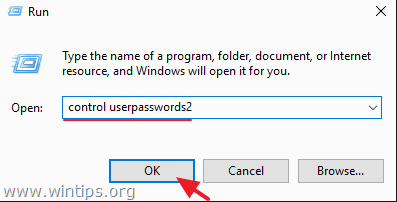
3. Na stránke Účty používateľov kliknite na Pridať .
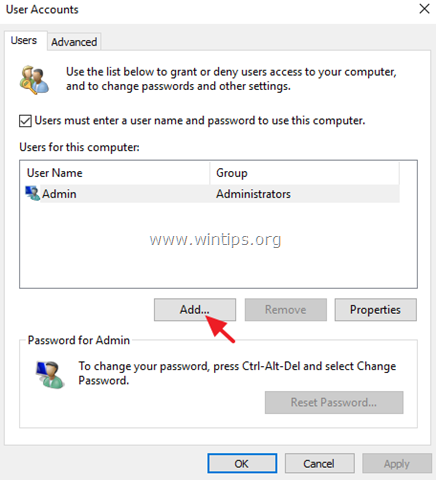
4. Vyberte Prihlásenie bez konta Microsoft .
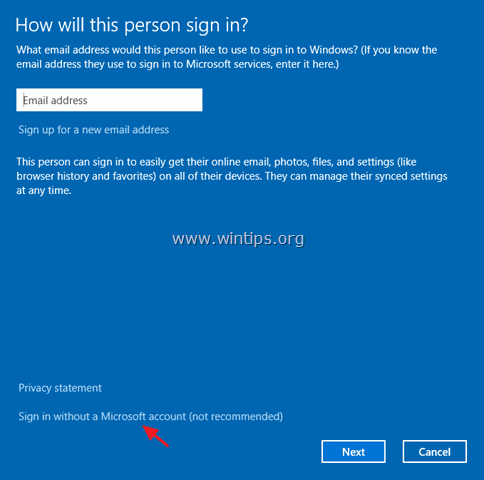
5. Vyberte si Miestny účet na ďalšej obrazovke.
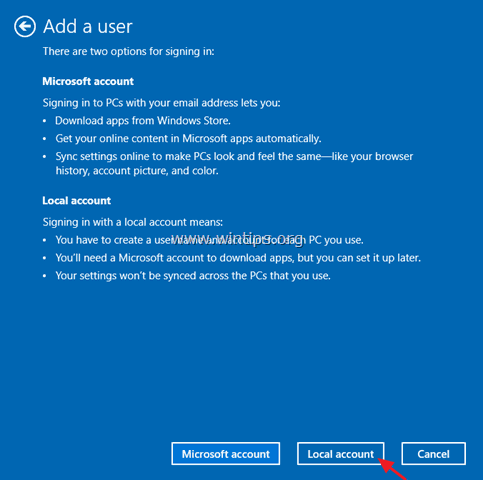
6. Zadajte názov účtu (napr. User1) a heslo (ak chcete) a kliknite na tlačidlo Ďalšie a Dokončenie.
7. Potom vyberte nový účet a kliknite na Obnovenie hesla na zadanie hesla pre nové konto.
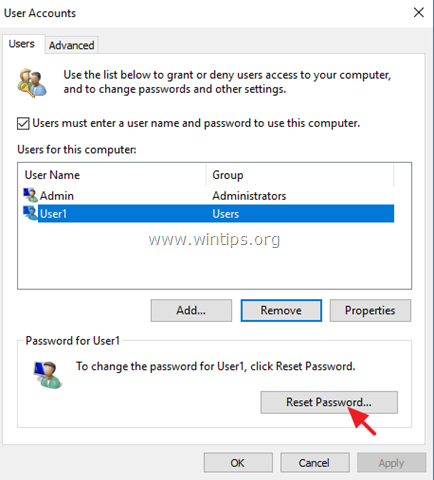
8. Zadajte heslo pre nové konto a kliknite na tlačidlo OK .
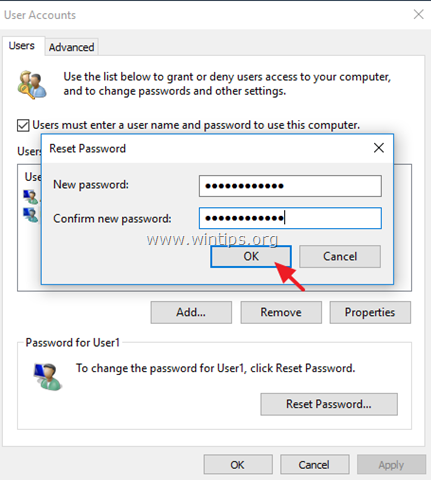
9. Ak je to potrebné, zopakujte rovnaké kroky na pridanie ďalších kont na P,C, inak zatvorte vlastnosti "Používateľské kontá" a prejdite na krok 2, aby ste zdieľali svoje priečinky a súbory.
Krok 2. Zadajte zdieľaný priečinok a zdieľané oprávnenia.
Predpokladajme, že chcete zdieľať priečinok "C:\Shared" na koreňovom disku.
1. Otvorte prieskumníka súborov a kliknite pravým tlačidlom myši na priečinok, ktorý chcete zdieľať s ostatnými. *
Napr. v tomto príklade zdieľame priečinok "C:\Shared" na koreňovom disku.
2. Vyberte si Poskytnite prístup k -> Konkrétni ľudia .
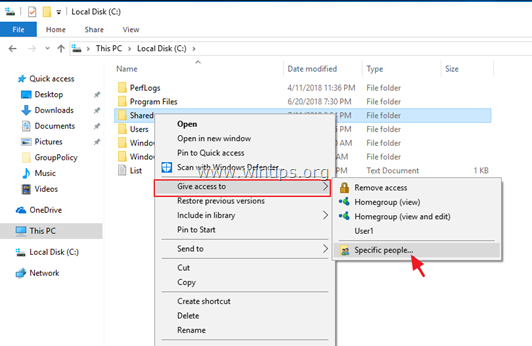
3. Kliknite na tlačidlo rozbaľovacia šípka zobraziť všetkých používateľov v počítači a vybrať používateľa, ktorý bude mať prístup k zdieľanému priečinku.
Poznámka: S možnosťou "Všetci" pracujte veľmi opatrne a používajte ju len v nevyhnutných prípadoch.
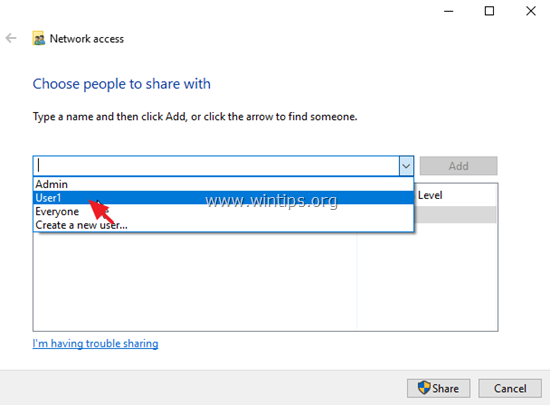
4. Po dokončení kliknite na tlačidlo Pridať.
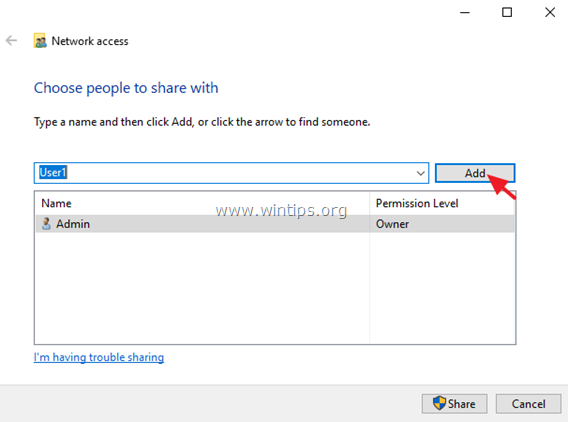
5. Potom kliknutím na rozbaľovaciu šípku vedľa používateľa vyberte oprávnenia používateľa k zdieľanému priečinku (čítanie alebo čítanie/zápis).
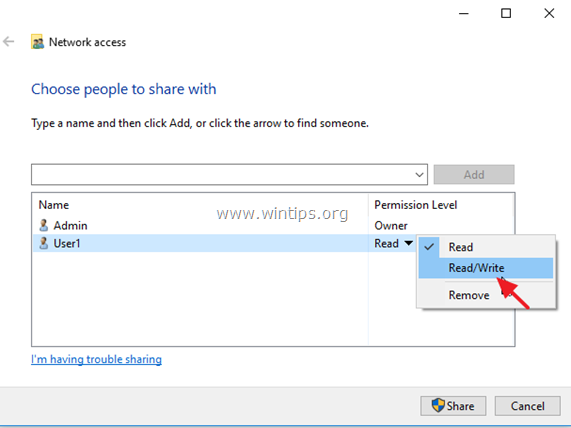
6. Po dokončení kliknite na tlačidlo Zdieľať tlačidlo.
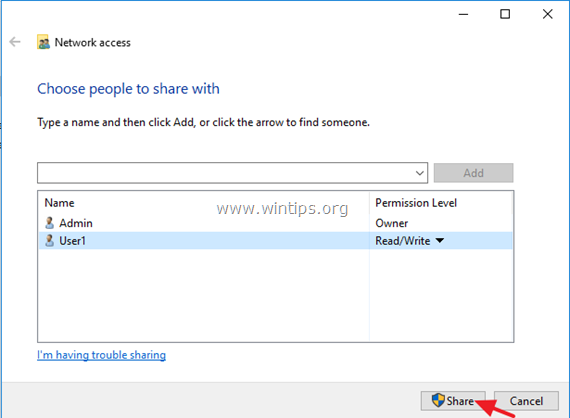
7. Na ďalšej obrazovke vyberte, či chcete zapnúť zisťovanie siete a zdieľanie súborov len pre vašu súkromnú sieť alebo pre všetky verejné siete. Áno, zapnite zisťovanie siete a zdieľanie súborov pre všetky verejné siete .
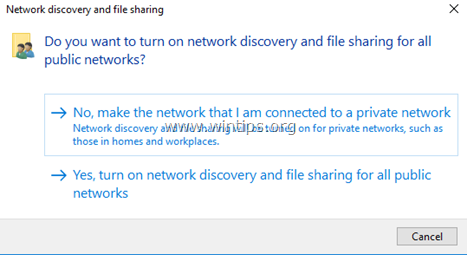
8. Po niekoľkých sekundách sa zobrazí potvrdzovacie okno s jedinečnou sieťovou cestou k zdieľanému priečinku. e-mail na odoslanie cesty používateľovi(-om) alebo - z iného zariadenia - kopírovať a vložte cestu do adresného riadka Prieskumníka súborov a stlačením klávesu "Enter" získate prístup k priečinku.
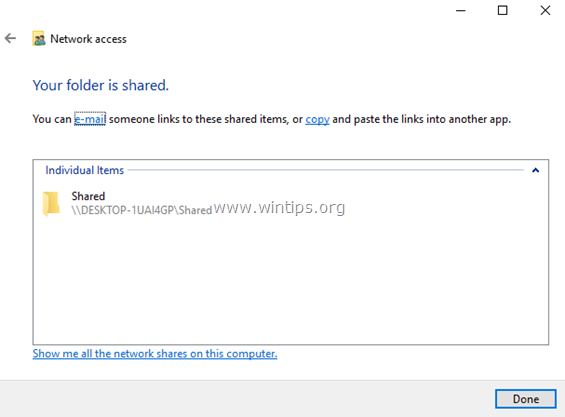
TIP: Ak si chcete uľahčiť život, postupujte tak, že v počítači so zdieľaným priečinkom zadáte statickú adresu IP. Ak potom chcete k zdieľanému priečinku pristupovať zo vzdialeného počítača, stačí do panela Prieskumníka súborov zadať statickú adresu IP. *
Napr. ak má počítač so zdieľaným priečinkom IP adresu "192.168.1.10", potom na vzdialenom počítači zadajte: \\192.168.1.10 a stlačte Vstúpte na stránku na prístup k zdieľanému priečinku.
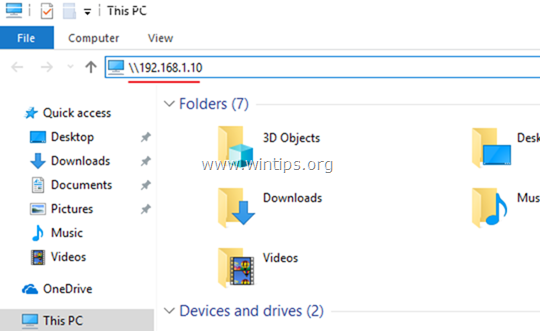
Ďalšia pomoc: Ak chcete upraviť oprávnenia zdieľaného priečinka, kliknite na priečinok a vyberte položku Vlastnosti Potom vyberte Zabezpečenie a kliknite na kartu Upraviť , ak chcete pridať nových používateľov alebo upraviť povolenia na zdieľanie.
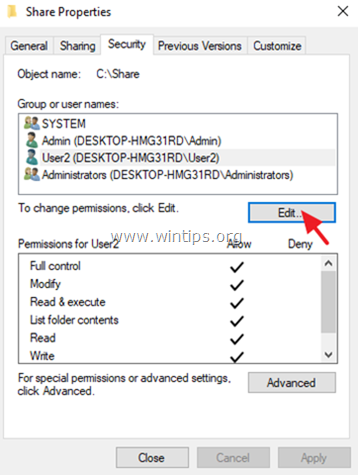
To je všetko! Dajte mi vedieť, či vám tento návod pomohol, a zanechajte komentár o svojich skúsenostiach. Prosím, lajkujte a zdieľajte tento návod, aby ste pomohli ostatným.

Andy Davis
Blog správcu systému o systéme Windows





